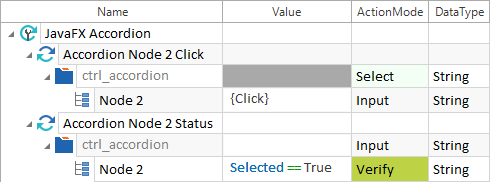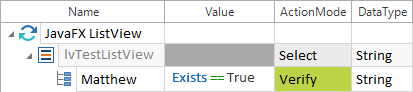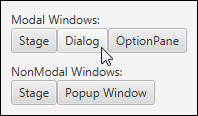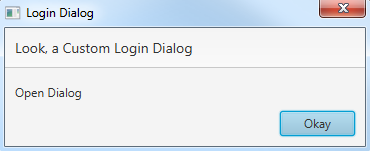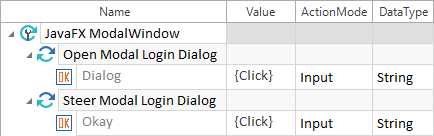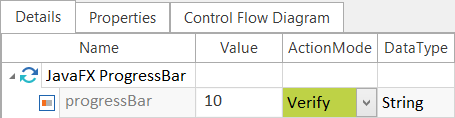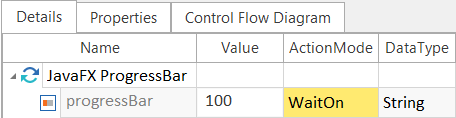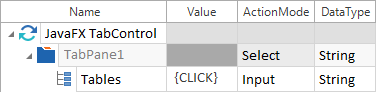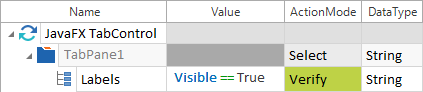JavaFXコントロールを操作する
JavaFXModulesは、Tosca XScanを使用して作成されます。
![]() 。次の標準コントロールは、 chapter "スキャンで Modulesを作成する" で説明されているとおりに操作されます。chapter "ステアリングコントロール"
。次の標準コントロールは、 chapter "スキャンで Modulesを作成する" で説明されているとおりに操作されます。chapter "ステアリングコントロール"
この章では、JavaFX固有のコントロールについて詳しく説明します。

|
スクロールバー(ScollPanes)内に配置されていれば、テストアプリケーションの表示領域外にあるコントロールもスキャンして操縦させることができます。システムは各制御を保持する領域に自動的に焦点を合わせます。 |
アコーディオン
アコーディオンコントロールは、 chapter "タブコントロール" で説明されているように複数行のビューで操作されます。

|
以下の例では、 Node 2 というタブが ctrl_accordion というアコーディオンの中でクリックされています。2番目のテストステップは、タブ Node 2 が展開されているかどうかを確認します。
アコーディオン:タブのクリックとステータスの確認 |
編集可能なコンボ ボックス
編集可能なComboBoxは、任意の数のエントリを追加できる ComboBox です。
編集可能なComboBoxをToscaで操縦する場合、制御する BusinessType が EditableComboBox として定義されていることを確認してください。

|
以下の例では、値 Testvalue が編集可能なコンボ ボックスに書き込まれています。
テストアプリケーション - 編集可能なコンボ ボックス
ComboEditBox - Testvalueの入力 |
ハイパーリンク
ハイパーリンクは chapter "リンク" で説明されているとおりに操作されます。
ハイパーリンクが既に開かれているかどうかを確認するには、 Visited プロパティを使用します。

|
この例では、ハイパーリンクがテストアプリケーションでまだクリックされていないかどうかを確認します : Visited = False
ハイパーリンクの Visited 状態の確認 |
ListView
ListViewコントロールは、

|
以下の例では、システムは ListViewIvTestListView からエントリー Julia を選択しています:
ListViewエントリーの選択 以下の例では、システムは ListViewIvTestListView にエントリー Matthew が存在するかどうかを確認しています:
ListViewエントリーの選択 |
モーダルとポップアップウィンドウ
モーダルウィンドウやポップアップウィンドウを操縦するには、各ウィンドウ用の別々のモジュールをスキャンする必要があります。
テストアプリケーション内のボタンを介してモーダルまたはポップアップウィンドウが開かれる場合、ボタンを操作するモジュールと、表示されるモーダル/ポップアップウィンドウを処理するモジュールをスキャンする必要があります。モーダル /ポップアップウィンドウを開くために、クリック操作 {CLICK} の使用をお勧めします。

|
この例は、テストアプリケーションにおいてモーダルウィンドウを操作します。ダイアログボタンがクリックされ、その後ログインダイアログが開きます。
モーダルウィンドウを開く
モーダルウィンドウ - ログインダイアログ ログインダイアログは OK ボタンをクリックして閉じます。
モーダルウィンドウの開閉 |
プログレスバー/インジケーター
プログレスバーやプログレスインジケーターは、ToscaXScanでスキャンして操縦することができます。プロパティ Indeterminate を使用して、 プログレスバーやプログレスインジケーターに値がない(=TRUE)かどうかを確認します。
以下のActionModesが使用できます:
|
ActionMode |
値(例) |
説明 |
|---|---|---|
|
確認する |
50 |
これで進行状況を確認します。 |
|
WaitOn |
100 |
システムは特定の値に達するまで待機します。 |

|
この例では、プログレスバーのステータスが 10 を示しているかどうかを確認します:
進行状況の確認 以下の例では、エンジンは ProgressBar の値が 100 を示すまで待機してから、テストの実行を続行します:
エンジンはプログレスバーが100%を示すまで待機します |
TabControl
タブコントロールは、 Tosca XScan でスキャンすることができます。これらは chapter "リストボックス" で説明されているとおりに操縦されます。
TabControlの個々のタブを選択するには、TabItemを使用します。TabItemを作成するには、TabControlを右クリックし、「 Generic TabItem の作成」(see chapter "一般的なリスト項目")」 を選択します。

|
この例では、エンジンは TabControlTabPane1 から「 Tables 」タブを選択します。
TabControl:タブの選択 以下の例では、 エンジンは Label タブがテストアプリケーションで表示されているかどうか(Visible =TRUE)を確認します:
TabControl:タブの確認 |
トグルボタン
トグルボタンは、 chapter "ボタン" に記載されているように操縦されます。
Selected プロパティを使用して、ToggleButton の状態を確認します。

|
この例では、エンジンはテストアプリケーションで ToggleButtonSingleToggleButton が選択さ れているかどうかを確認します:
ToggleButtonの Selected ステータスの確認 |
ToolBar
ツールバーにあるコントロールは、Toscaでスキャンして操縦することができます。
さまざまな制御タイプを操縦する方法の詳細については、 chapter "タイプをコントロールする" も参照してください。
トライステートチェックボッ
トライステートチェックボックスは、 TRUE と False のステータスを持つことができますが、 Indeterminate ステータスを持つこともできます。
|
ActionMode |
値 |
説明 |
|---|---|---|
|
入力 |
TRUE 、 False 、 Indeterminate |
チェックボックスの選択または選択解除、またはindeterminateステータスの定義。 |
|
確認する |
TRUE 、 False 、 Indeterminate <property> |
値またはプロパティの確認 |
|
バッファ |
<buffer name> |
チェックボックスが選択されているか、選択解除されているか、またはステータスがindeterminateであるかによって、 TRUE 、 False 、または Indeterminate の値がバッファリングされます。 |

|
この例では、システムは CheckBoxというTri-state CheckBox のステータスが Indeterminate に設定されているかどうかを確認します。
Tri-state Checkbox - Indeterminateステータス
Tri-state CheckBoxの確認 |
Javaセキュリティメッセージを閉じる
Javaアプリケーションを起動すると、セキュリティ設定に応じてJava ランタイム環境によってセキュリティメッセージが表示されることがあります。このメッセージは、 chapter "Javaセキュリティメッセージを閉じる" に記載されているように、Toscaで閉じることができます。